WordPress Permalinks란 무엇이며 웹사이트에서 최고의 SEO 친화적인 URL 구조를 만드는 방법은 무엇입니까?
게시 됨: 2019-02-07퍼머링크는 웹사이트의 영구 URL을 나타냅니다. 때때로 우리는 영구 링크를 예쁜 링크라고 불렀습니다. 워드프레스에서 블로그나 웹사이트에 워드프레스 퍼머링크를 설정하는 동안 퍼머링크 구조에 대한 몇 가지 정보를 알아야 합니다. 사용 가능한 URL 구조 중에서 오늘 이 블로그 게시물에서는 퍼머링크가 무엇인지, 퍼머링크를 설정하는 방법 및 SEO 친화적인 퍼머링크 구조를 만드는 방법에 대해 공유할 것입니다.
퍼머링크는 웹사이트 방문자를 사로잡는 핵심 요소입니다. 따라서 선택할 때 더 신중해야 합니다. 잘 조직된 퍼머링크 구조는 확실히 귀하의 웹 페이지 방문자를 끌어들일 것입니다. 또한 방문자와 검색 엔진이 귀하의 콘텐츠를 쉽게 탐색하고 참조할 수 있습니다.
또한 잘 관리되는 퍼머링크는 웹사이트 전문가에게 퍼머링크를 제공합니다. Managed URL 구조는 google, yahoo, bing 등과 같은 검색 엔진에도 적합합니다. 아래에서 사용 가능한 구조 중 어떤 것이 완벽한지 보여드리겠습니다. 주변에 붙어있어.
예를 들어, 워드프레스는 http://www.example.com/?p=233 퍼머링크 구조를 가지고 있습니다. 설정 > 영구 링크를 통해 변경할 수 있습니다. 기다려주시면 자세히 안내해 드리겠습니다.
WordPress 영구 링크가 중요한 이유는 무엇입니까?
다음은 WordPress 영구 링크가 중요한 이유에 대한 몇 가지 예입니다. 예를 들어,
- 내용 주제와 요지 형식을 반영합니다.
- 콘텐츠를 공유하는 동안 URL을 공유할 수 있습니다.
- Google은 귀하의 URL을 사용하여 콘텐츠 색인을 생성합니다.
- 그것은 다른 장소에서 귀하의 콘텐츠에 대한 링크를 생성합니다
실제로, 영구 링크는 특정 블로그 또는 페이지의 웹 주소입니다. 위에 나열된 중요성 외에도 다양한 다른 중요성이 있습니다. 아래의 댓글 양식을 통해서도 공유할 수 있습니다.
퍼머링크 맞춤설정
워드프레스에는 6가지 유형의 퍼머링크 구조가 있습니다. 그 중 5개는 미리 정의된 구조이지만 마지막 구조에서는 고유한 구조를 정의할 수 있습니다. 아래에서 모두 설명하겠습니다. 일반, 요일과 이름, 월과 이름, 숫자, 게시물 이름, 사용자 정의 구조가 사용 가능한 영구 링크 구조입니다.
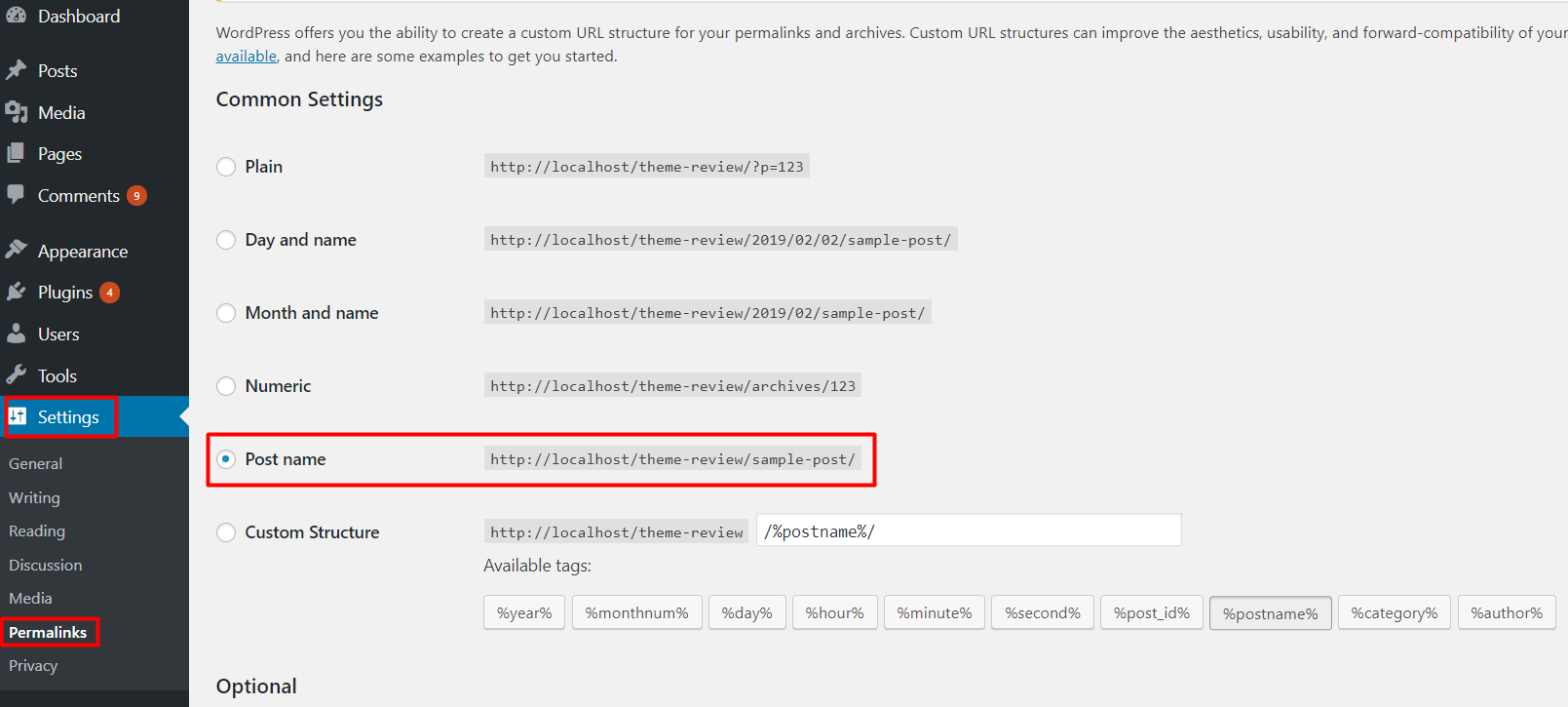
URL 구조를 사용자 지정하려면 설정 메뉴 또는 관리자 패널로 이동한 다음 Permalinks로 이동할 수 있습니다.
WordPress에서 영구 링크 구조를 설정하는 방법은 무엇입니까?
워드프레스 웹사이트에서 퍼머링크를 설정하는 것은 매우 쉽습니다. 영구 링크 구조를 설정하려면 wp-admin/설정 > 영구 링크로 이동합니다 . 사용 가능한 항목에서 하나를 선택해야 합니다. 맨 위는 기본 이름이 Plain이고 Custom Structure는 마지막입니다. 거기에서 자신의 형식을 설정해야 합니다.
잘못된 영구 링크 구조
사용 가능한 모든 영구 링크 구조는 웹 사이트에 적합하지만 일부는 SEO 친화적이지 않습니다. 따라서 우리는 SEO(Search Engine Optimization) 측면에서만 나쁜 퍼머링크 구조라고 말했습니다.
모든 구조 중 최적화가 전혀 되지 않은 기본 구조. 기본 영구 링크 구조는 다음과 같습니다.
http://www.example.com/?p=123
- 여기서 "123"은 데이터베이스에서 지정된 게시물 또는 페이지의 ID입니다.
나머지 영구 링크 구조는 SEO에 적합하지만 아래에서 그 중 가장 좋은 것을 제안합니다.
WordPress에서 최고의 영구 링크를 설정하는 방법은 무엇입니까?
6가지 사용 가능한 퍼머링크 유형 중 퍼머링크의 Post 이름 구조를 사용하는 것을 권장합니다. 그것은 완전히 최적화되었으며 인간과 검색 엔진을 위해 읽을 수 있는 형태입니다. 게다가 날짜, 겉보기에 임의의 숫자, 임의의 단어 등이 없는 매우 간단합니다. 게시물 이름은 콘텐츠의 정확한 주제를 반영하는 일반 텍스트입니다.
방문자가 오래된 콘텐츠를 읽지 못하도록 하므로 콘텐츠와 URL에 날짜를 표시하지 않는 것이 좋습니다. 따라서 퍼머링크에도 날짜를 표시하는 것은 좋지 않습니다.
개별 게시물 및 페이지에서 WordPress 영구 링크를 사용자 지정하는 방법은 무엇입니까?
위에서 우리는 전 세계적으로 모든 페이지, 게시물 및 카테고리에 대한 영구 링크를 설정하는 방법에 대해 논의했습니다. 이제 개별 게시물, 페이지, 카테고리 및 태그에 대해 설명하겠습니다. 이 옵션을 사용하면 태그와 카테고리를 포함한 모든 게시물과 페이지에 대해 고유한 URL 구조를 설정할 수 있습니다.
새 게시물이나 페이지를 추가하면 WordPress 자체에서 게시물이나 페이지 제목을 기반으로 URL을 생성합니다. 그리고 구조는 설정 > 영구 링크에 저장한 설정을 기반으로 합니다.
Post name이라는 최고의 WordPress 영구 링크를 선택했다고 가정해 보겠습니다. 이제 페이지를 사용자 지정하고 퍼머링크를 게시하는 방법을 살펴보겠습니다.

먼저 관리자 대시보드로 이동한 다음 게시물 및 모든 게시물로 이동합니다. 퍼머링크를 변경하려는 게시물을 수정합니다. 더 나은 이해를 위해 아래 스크린샷을 볼 수 있습니다. Gutenberg 편집기에서 WordPress 영구 링크 를 사용자 정의하는 방법은 아래 스크린샷을 참조하십시오.
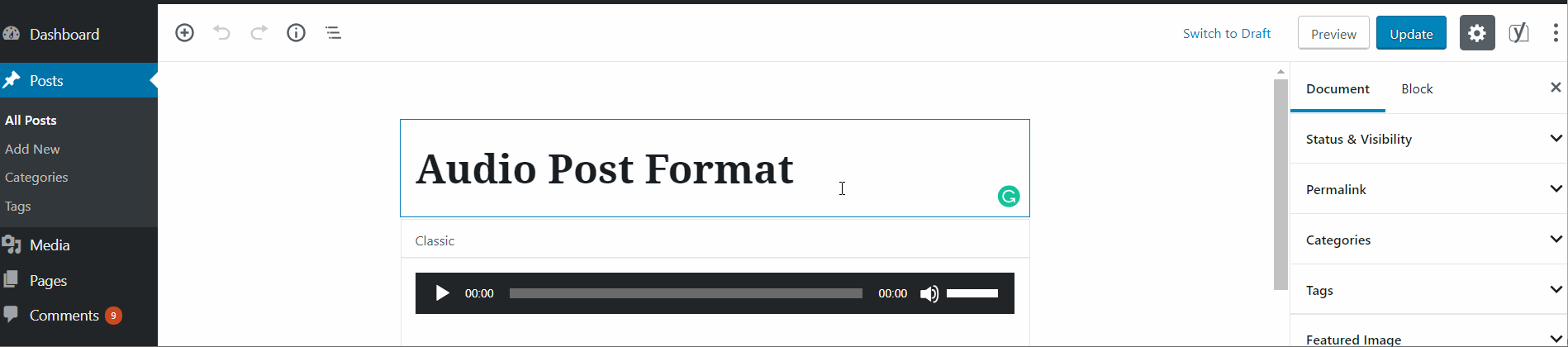
클래식 편집기 에서 아래 스크린샷과 같이 퍼머링크를 사용자 지정할 수 있습니다. 그러나 구텐베르크 편집기는 이전 편집기와 약간 다릅니다.

퍼머링크를 수정하거나 설정하기 전에 앞으로 다시는 변경하지 않도록 하십시오. 검색 엔진이 크롤링된 후 영구 링크를 변경하는 것도 권장되지 않습니다. 그것은 SEO에 나쁠 것입니다.
카테고리 및 태그에서 WordPress 영구 링크를 사용자 정의하는 방법은 무엇입니까?
마찬가지로 게시물 및 페이지에 대해 URL을 쉽게 사용자 정의하거나 단순히 카테고리 및 태그의 슬러그를 말할 수 있습니다. 먼저 게시물 > 카테고리 로 이동하여 변경하려는 카테고리를 클릭합니다.
다음으로 카테고리를 추가하는 방법을 알아보겠습니다.
- 관리자 패널로 이동
- 게시물 > 카테고리
- 이름 필드에 카테고리 이름을 씁니다.
- 슬러그: 선택 사항입니다. 이름에 따라 자동 슬러그가 설정됩니다. 아래에서 변경하는 방법을 보여드리겠습니다.
- 상위: 이 카테고리를 하위 카테고리로 만들려면 드롭다운에서 아무거나 선택하세요.
- 설명: 추가는 선택 사항입니다. 범주를 설명하는 데 도움이 됩니다.
- 새 카테고리 추가를 클릭하여 추가합니다.
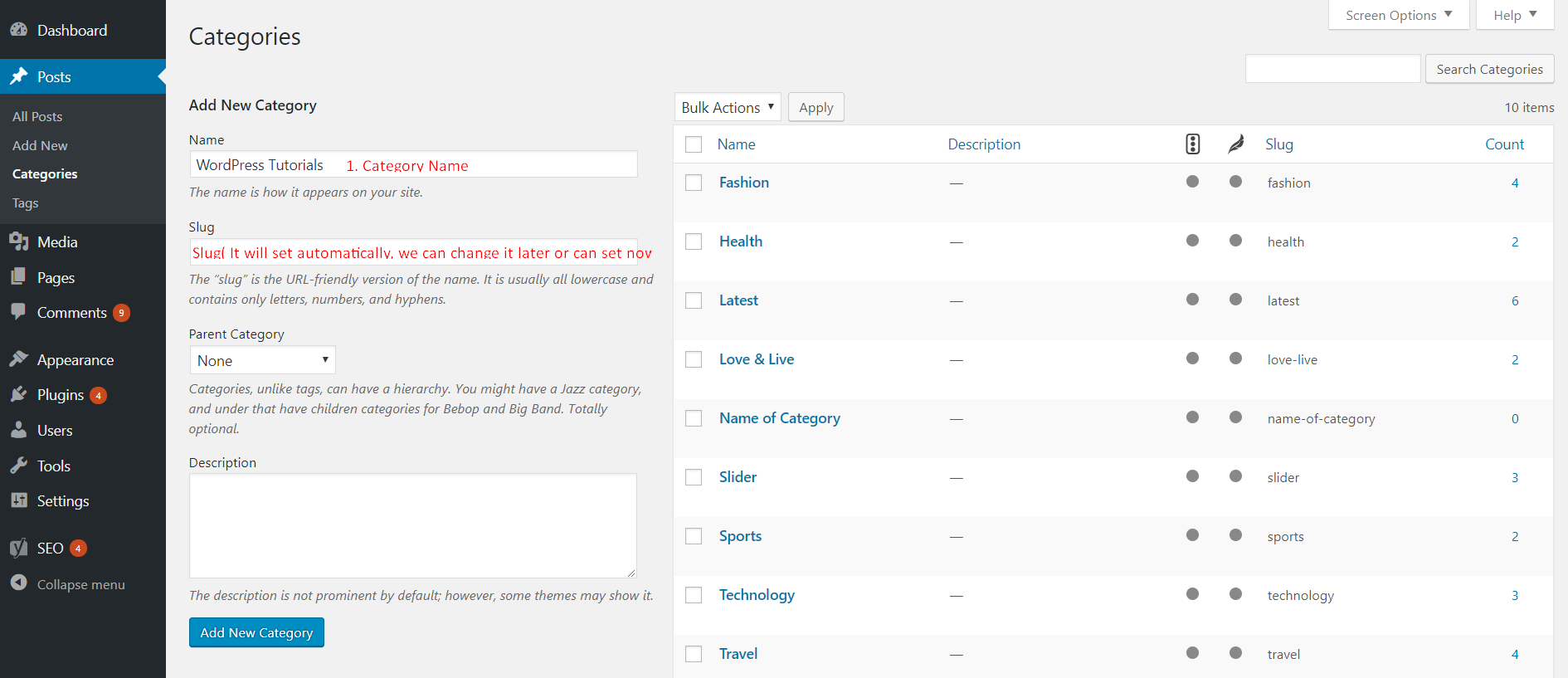
카테고리의 슬러그 사용자 정의:
그런 다음 오른쪽에 나열된 카테고리로 이동하여 편집하려는 카테고리 이름에 마우스를 가져갑니다. 그러면 아래 GIF 이미지와 같이 빠른 편집 버튼이 나타납니다. 그런 다음 이름이나 슬러그를 편집하고 업데이트하십시오.
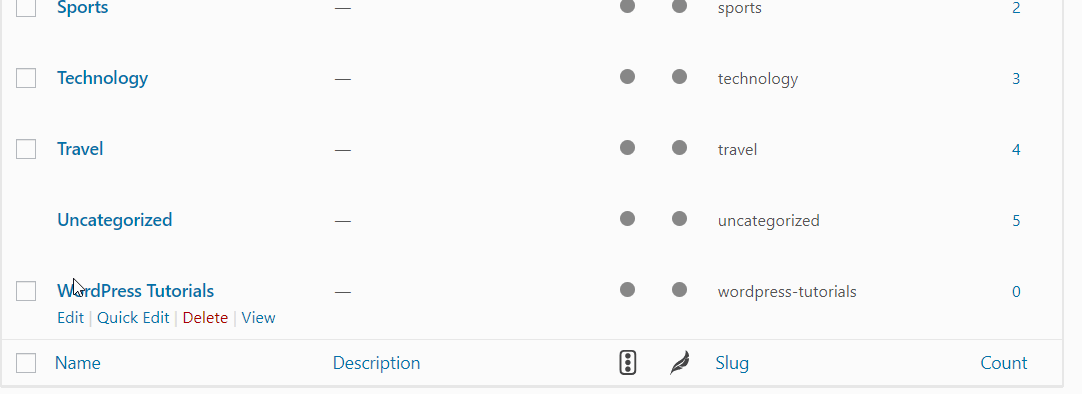
태그의 슬러그 사용자 정의:
이제 태그 URL을 사용자 정의하는 방법을 살펴보겠습니다. 카테고리와 마찬가지로 태그의 슬러그(URL)를 사용자 정의할 수 있습니다.
- 게시물 > 태그로 이동
- 태그를 추가하거나 거기에서 영구 링크를 사용자 지정할 수 있습니다.
- 사용자 정의하려는 태그 이름에 마우스를 가져갑니다.
- 빠른 편집 버튼이 표시됩니다.
- 그것을 클릭하고 태그의 슬러그를 사용자 정의하십시오.
- 업데이트를 클릭하여 저장합니다.
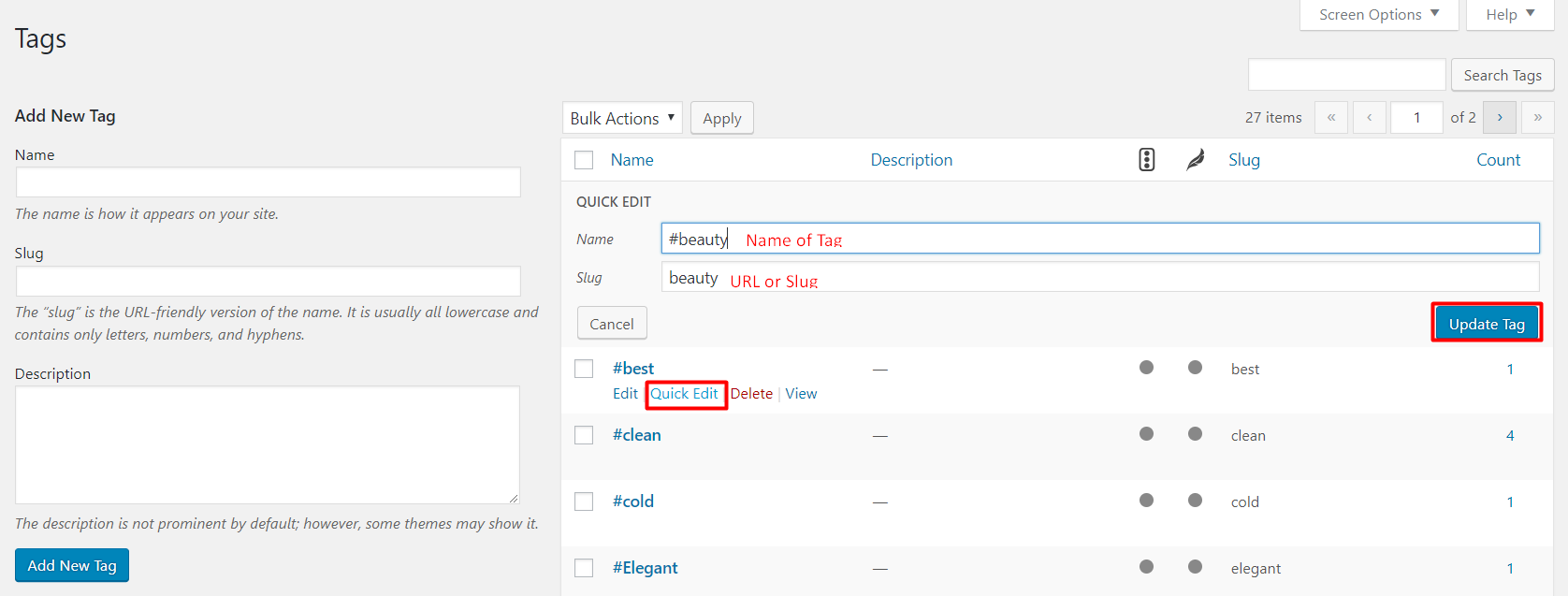
마무리
이 WordPress 튜토리얼이 WordPress 영구 링크를 사용자 정의하고 웹 사이트에서 영구 링크의 중요성을 이해하는 데 도움이 되었기를 바랍니다. Gutenberg 편집기를 사용하는 동안 영구 링크 설정은 두 곳을 통해 사용자 정의할 수 있는 반면 클래식 편집기에는 단일 게시물 또는 페이지에서 사용자 정의할 수 있는 옵션이 하나만 있습니다.
웹사이트의 순위와 트래픽에 영향을 미치기 때문에 SEO 친화적인 퍼머링크 구조를 갖는 것이 중요합니다. 더 나은 SEO 순위를 위해 최고의 WordPress 호스팅도 사용하는 것이 좋습니다.
마지막으로 구텐베르크 편집기는 사용하기 쉽습니다. 따라서 클래식 편집기를 사용하는 대신 Gutenberg의 정식 버전을 즐길 수 있습니다. 퍼머링크에 대해 더 궁금한 사항이 있으면 주저하지 말고 문의하세요.
페이스북과 트위터에서 우리를 팔로우하여 최근 업데이트와 공지사항을 확인하세요. 아직 WordPress를 사용하고 있다면 오늘 WordPress 블로그를 시작할 수 있습니다. WordPress는 수많은 유연성과 기능을 갖춘 강력한 CMS입니다.
